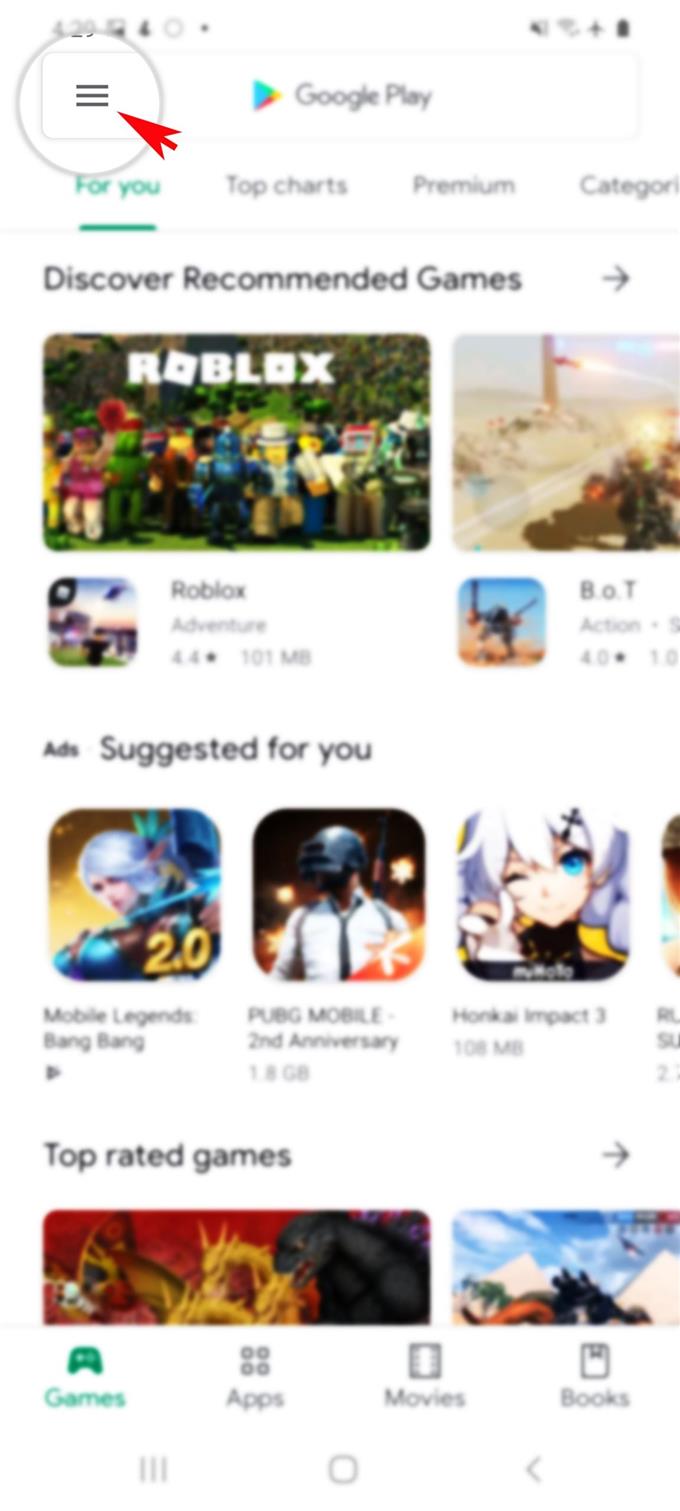Stanco di vedere molti annunci pop-up sul tuo nuovo smartphone Samsung? Se è così, questo post fa per te. Ecco una guida rapida su come rimuovere pop-up pubblicitari e malware sul Galaxy S20.
Gli smartphone sono tra le piattaforme virtuali ampiamente utilizzate per vari tipi di pubblicità. In effetti, la maggior parte se non tutti i contenuti già integrano annunci pop-up. Un esempio è quando ti trovi nel bel mezzo di un gioco e di tanto in tanto vengono giocate app pertinenti. Mentre questo è vantaggioso per alcuni, molti utenti di smartphone lo trovano fastidioso. Per fortuna, c’è un modo per sbarazzarsi di questi fastidiosi annunci pop-up sulla tua home page, schermata di blocco o nelle tue app Galaxy S20.
Per impedire che questi annunci vengano visualizzati sul tuo telefono, hai due opzioni. Il primo è disabilitare l’app che continua a mostrare annunci pop-up e il secondo è disinstallare completamente l’app dal tuo dispositivo. Se gli annunci sono stati pubblicati per un po ‘, sarebbe necessario controllare e modificare alcune impostazioni per determinare quali app sono la causa sottostante.
Continua a leggere per ulteriori informazioni.
Semplici passi per rimuovere pop-up pubblicitari e malware su Galaxy S20
Tempo necessario: Cinque minuti
I seguenti passaggi ti aiuteranno a identificare le app sul tuo Galaxy S20 che continuano a mostrare pubblicità pop-up e malware. Per coloro che non hanno ancora familiarità con la piattaforma Android, ho fornito schermate individuali che descrivono le istruzioni fornite. Inizia quando sei pronto.
- Per iniziare, apri Google Play Store.
L’icona dell’app Play Store si trova di solito tra le altre scorciatoie essenziali dell’app nella schermata Home.
Basta toccare il Play Store icona per aprirlo.
- Dalla schermata principale di Play Store, tocca l’icona Menu.
Questa icona è rappresentata da una linea tripla situata nell’angolo in alto a sinistra dello schermo, all’interno del campo di ricerca di Google Play.
Verrà quindi visualizzato un elenco di voci secondarie.
- Tocca Le mie app e i miei giochi per continuare.
In questo modo verrà avviata una nuova schermata che contiene un elenco di app installate sul dispositivo.

- Tocca la scheda INSTALLATA.
In questo modo si aprirà un elenco di app ordinate che sono state installate di recente sul dispositivo. Queste sono le app che hai scaricato dal Play Store.

- Toccare Alfabetico per ordinare le app in ordine alfabetico.
Vedrai quindi le app elencate in ordine alfabetico.

- Se richiesto, selezionare Ultimo utilizzato dalle opzioni Ordina per.
Verrà quindi visualizzato un elenco di app utilizzate di recente.

- Tocca per scegliere una delle app di terze parti utilizzate più di recente e disinstallarla o disabilitarla.
Se gli annunci continuano a essere visualizzati, prova a disabilitare l’app successiva fino a quando gli annunci pop-up non smettono di apparire.

Puoi reinstallare o riattivare le app che non mostrano annunci pop-up dopo aver identificato le app non valide dato che gli annunci pop-up non vengono più visualizzati.
Mentre gli annunci pop-up possono aiutare le aziende ad aumentare la visibilità del marchio, vedere molte di queste app alla fine può diventare così fastidioso soprattutto per gli utenti di smartphone. È un dato di fatto, queste app possono interferire con qualsiasi lavoro o attività che stai svolgendo sul tuo telefono.
Inoltre, alcuni annunci vengono utilizzati anche come host di software dannoso (malware) per violare le informazioni personali di potenziali consumatori. Detto questo, anche gli utenti di smartphone possono gestire questi annunci pop-up e liberarsene, se necessario.
E questo copre tutto in questo tutorial. Tieniti aggiornato per tutorial, suggerimenti e trucchi più completi che ti aiuteranno a ottenere il massimo dal tuo nuovo smartphone Samsung Galaxy S20.
Puoi anche dare un’occhiata al nostro Canale Youtube per visualizzare altri tutorial video per smartphone e guide per la risoluzione dei problemi.
LEGGI ANCHE: Come utilizzare la biometria per proteggere il tuo Galaxy S20 [autenticazione biometrica]